Googleにサイト登録でSEO対策

Googleにサイト登録して、サイトマップを送信しおくと、Googleの検索エンジンに自分のサイトを見つけてもらいやすくなります。 検索エンジン上位表示を狙うなら、検索エンジンの検索結果に表示されなければなりません。 何もせずに待っているだけでは、検索エンジンが何時クロールして見つけてくれるかわかりません。 できるだけ早く、検索結果に反映されることが、検索エンジン上位表示の第一歩となります。 SEO対策初心者にも簡単にできる、Googleウエブマスターツールの登録とサイトマップ送信までのSEO外部対策を説明しますので、自分のサイトを検索エンジンンに登録しておきましょう。 まだサイトマップが作成できていない方は、サイトマップでSEO対策を参考に、サイトマップを作製して、アップロードしておいて下さい。
Googleのウェブマスターツールに自分のウェブサイトを登録する。
1.「Googleウェブマスターツール」にログインする。
Googleウエブマスターツールにログインしましょう。 Googleは、ウェブマスターツールやアドセンスなどを1つのアカウントでログインできます。 Gmailのアドレスとパスワードで、Googleウェブマスターツールにログインします。 (Googleアカウントをお持ちでない方は、画面右上の「アカウント作成」から作成しておいて下さい。)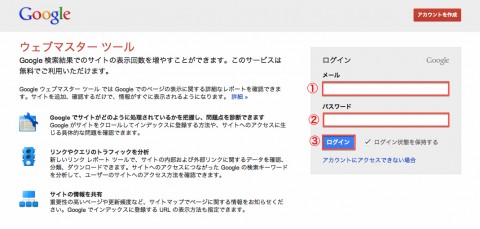
2.自分のウェブサイトを追加する。
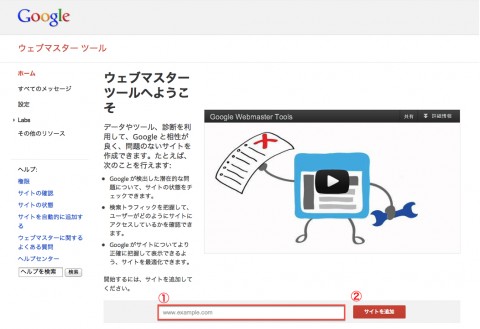
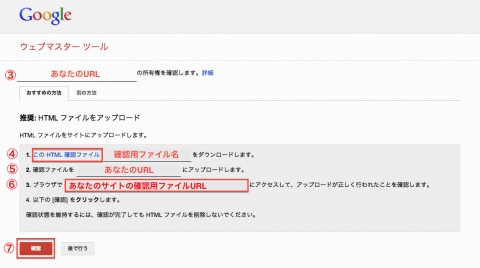
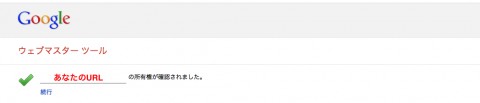
Googleのウエブマスターツールにサイトマップを送信する。
1.サイトマップ追加テストをする。
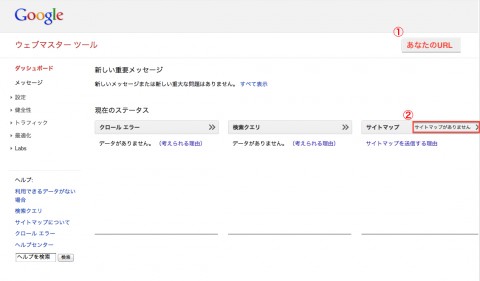
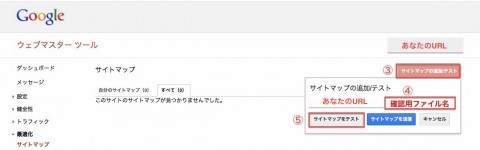
2.サイトマップを送信する。
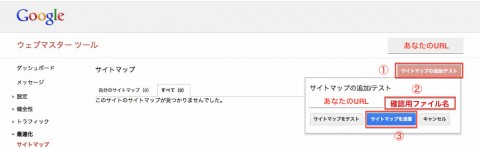
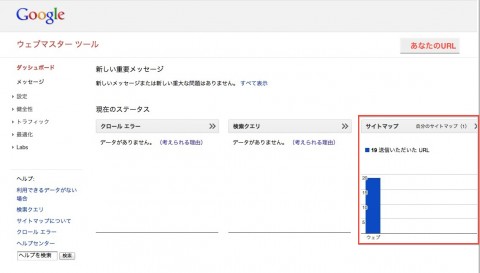
公開日:
最終更新日:2018/08/20